Come calcolare la radice cubica o la radice ennesima in Excel?
Excel ti permette di eseguire una varietà di calcoli, dalle operazioni di base come somma e media a quelle più avanzate. Ma ti è mai capitato di dover calcolare la radice cubica o la radice ennesima dei numeri nel tuo foglio di lavoro? Questo tutorial introduce metodi semplici per aiutarti a gestire questa operazione in modo efficiente.

Calcola la radice cubica o la radice ennesima con l'operatore Esponenziale
Calcola la radice cubica o la radice ennesima con la funzione Potenza
Calcola la radice cubica o la radice ennesima con il codice VBA
Calcola la radice cubica o la radice ennesima con l'operatore Esponenziale
Normalmente, l'operatore Esponenziale può aiutarti a calcolare la radice cubica o la radice ennesima dei numeri in un foglio di lavoro, procedi in questo modo:
1. Copia o inserisci la seguente formula in una cella vuota:
2. Quindi trascina la maniglia di riempimento verso il basso per applicare questa formula ad altre celle, e la radice cubica delle celle specificate verrà calcolata come mostrato nello screenshot qui sotto:
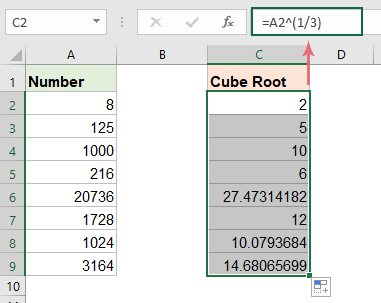

Calcola la radice cubica o la radice ennesima con la funzione Potenza
In Excel, puoi anche utilizzare la funzione Potenza per calcolare la radice cubica o la radice ennesima.
1. Copia o inserisci la seguente formula in una cella vuota:
2. Poi trascina la maniglia di riempimento verso il basso per applicare questa formula ad altre celle e ottenere i risultati della radice cubica, vedi screenshot:

Calcola la radice cubica o la radice ennesima con il codice VBA
Oltre alle formule sopra menzionate, puoi anche creare un codice VBA per calcolare la radice cubica o la radice ennesima dei numeri in Excel. Per fare ciò, segui i passaggi seguenti:
1. Tieni premuti i tasti ALT + F11 per aprire la finestra Microsoft Visual Basic for Applications.
2. Clicca su Inserisci > Modulo, e incolla il seguente codice nella Finestra del Modulo.
Codice VBA: Calcola la radice cubica dei numeri
Sub cube_root()
'Updateby ExtendOffice
Dim xrng As Range
Dim xcell As Range
Dim x As Integer
Set xrng = Application.Range("A2:A9")
x = 1
For Each xcell In xrng
xcell.offset(0, x).Value = xcell ^ (1 / 3)
Next
End Sub
3. Poi, premi il tasto F5 per eseguire questo codice, e i risultati della radice cubica vengono calcolati accanto alla colonna dei numeri, come mostrato nello screenshot qui sotto:

I migliori strumenti per la produttività in Office
Potenzia le tue competenze in Excel con Kutools per Excel e sperimenta un'efficienza mai vista prima. Kutools per Excel offre oltre300 funzionalità avanzate per aumentare la produttività e farti risparmiare tempo. Clicca qui per ottenere la funzione di cui hai più bisogno...
Office Tab porta le schede su Office e rende il tuo lavoro molto più semplice
- Abilita la modifica e lettura a schede in Word, Excel, PowerPoint, Publisher, Access, Visio e Project.
- Apri e crea più documenti in nuove schede della stessa finestra invece che in nuove finestre.
- Aumenta la produttività del50% e riduce centinaia di clic del mouse ogni giorno!
Tutti gli add-in Kutools. Un solo programma di installazione
La suite Kutools for Office include add-in per Excel, Word, Outlook & PowerPoint più Office Tab Pro, ideale per i team che lavorano su più app di Office.
- Suite tutto-in-uno — Add-in per Excel, Word, Outlook & PowerPoint + Office Tab Pro
- Un solo programma di installazione, una sola licenza — configurazione in pochi minuti (pronto per MSI)
- Funzionano meglio insieme — produttività ottimizzata su tutte le app Office
- Prova completa30 giorni — nessuna registrazione, nessuna carta di credito
- Massimo risparmio — costa meno rispetto all’acquisto singolo degli add-in